Les traductions sont fournies par des outils de traduction automatique. En cas de conflit entre le contenu d'une traduction et celui de la version originale en anglais, la version anglaise prévaudra.
Activez l'analyse conversationnelle dans Amazon Connect Contact Lens
Vous pouvez activer Contact Lens analyse conversationnelle en quelques étapes :
-
Enable Contact Lens sur votre instance Amazon Connect.
-
Ajoutez un Set recording and analytics behavior (Définir le comportement d'enregistrement et d'analyse) bloc à un flux et configurez-le pour activer l'analyse conversationnelle pour la voix, le chat ou les deux.
L'image suivante montre un bloc configuré pour l'enregistrement des appels, l'analyse vocale et l'analyse du chat. L'option Enregistrement d'appels est définie sur Agent et client. Dans la section Analyse, les options sont sélectionnées pour la voix et le chat.
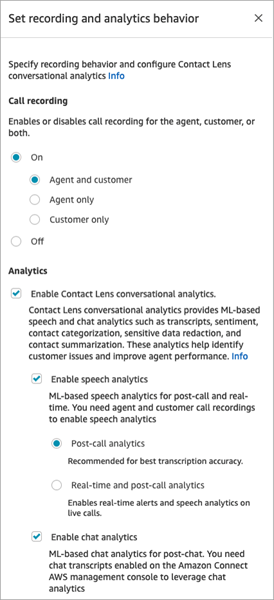
Les procédures décrites dans cette rubrique décrivent les étapes permettant d'activer l'analyse conversationnelle pour les appels ou les chats.
Table des matières
Points importants à connaître
-
Collecter des données après le transfert d'un contact : si vous souhaitez continuer à utiliser l'analyse conversationnelle pour collecter des données après avoir transféré un contact vers un autre agent ou une autre file d'attente, vous devez ajouter un autre Set recording and analytics behavior (Définir le comportement d'enregistrement et d'analyse) bloc avec l'option Activer l'analyse activée pour le flux. En effet, un transfert génère un deuxième ID de contact et un enregistrement de contact. L'analyse conversationnelle doit également s'exécuter sur cet enregistrement de contacts.
Note
Pour les queue-to-queuetransferts, les informations de configuration pour l'analyse conversationnelle sont copiées sur le contact transféré.
-
Lorsque vous sélectionnez Activer Contact Lens analyse conversationnelle dans le Set recording and analytics behavior (Définir le comportement d'enregistrement et d'analyse) bloc, vous devez choisir d'activer l'analyse vocale ou l'analyse du chat. Dans le cas contraire, le flux affiche une erreur lorsque vous le publiez.
-
L’endroit où vous placez le bloc Set recording and analytics behavior (Définir le comportement d'enregistrement et d'analyse) dans un flux affecte l’expérience de l’agent en mettant l’accent sur les principaux points forts. Pour de plus amples informations, veuillez consulter Conception d’un flux pour obtenir les principaux points forts.
Enable Contact Lens pour votre instance Amazon Connect
Avant de pouvoir activer l'analyse conversationnelle, vous devez d'abord activer Contact Lens pour votre exemple.
-
Ouvrez la console Amazon Connect à l'adresse https://console.aws.amazon.com/connect/
. Dans la page Instances, choisissez l'alias d'instance. L'alias d'instance est également le nom de votre instance, qui apparaît dans votre URL Amazon Connect. L'image suivante présente la page Instances du centre de contact virtuel Amazon Connect avec un encadré autour de l'alias d'instance.
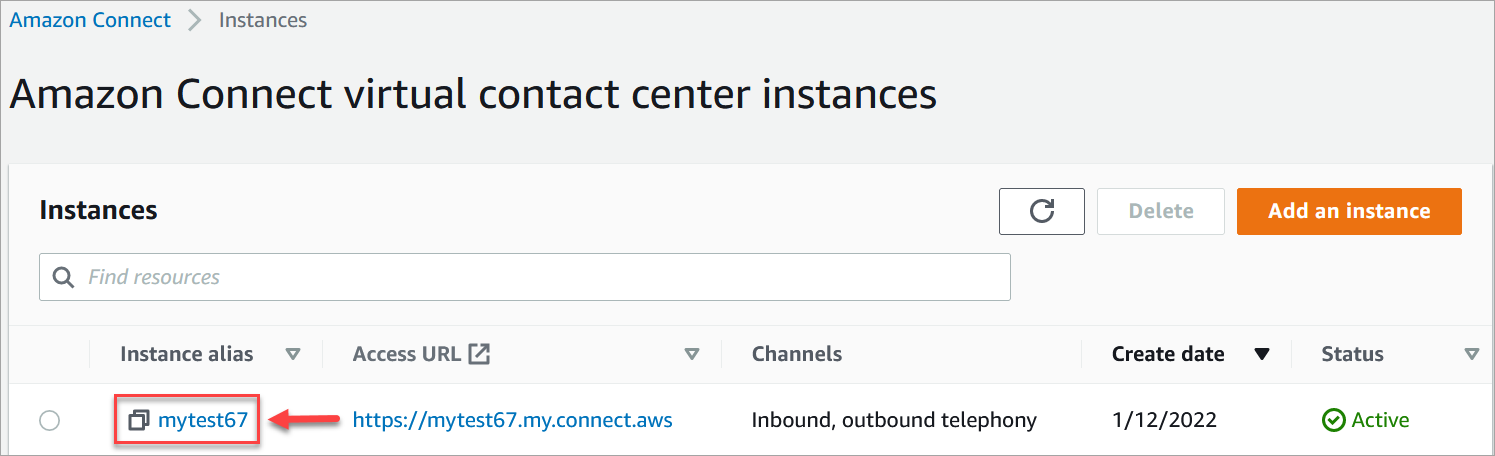
-
Dans la console Amazon Connect, dans le volet de navigation, choisissez Outils d'analyse, puis sélectionnez Activer Contact Lens.
-
Choisissez Save (Enregistrer).
Activation de l'enregistrement des appels et de l'analytique vocale
Après Contact Lens est activé pour votre instance, vous pouvez ajouter des Set recording and analytics behavior (Définir le comportement d'enregistrement et d'analyse) blocs à vos flux. Vous activez ensuite l'analyse conversationnelle lorsque vous configurez le bloc de comportement d'enregistrement et d'analyse Set.
-
Dans le concepteur de flux, ajoutez un Set recording and analytics behavior (Définir le comportement d'enregistrement et d'analyse) bloc à votre flux.
Pour plus d'informations sur les types de flux que vous pouvez utiliser avec ce bloc et pour obtenir d'autres conseils, consultezSet recording and analytics behavior (Définir le comportement d'enregistrement et d'analyse).
-
Ouvrez la page Définir les propriétés du comportement d'enregistrement et d'analyse. Sous Enregistrement des appels, sélectionnez Activé, Agent et Client.
Les enregistrements d'appels des agents et des clients sont nécessaires pour utiliser l'analyse conversationnelle des contacts vocaux.
-
Sous Analytics, choisissez Activer Contact Lens analyse conversationnelle, activez l'analyse vocale.
Si cette option ne s'affiche pas, Amazon Connect Contact Lens n'a pas été activé pour votre instance. Pour obtenir des instructions pour l'activer, consultezEnable Contact Lens pour votre instance Amazon Connect.
-
Sélectionnez l'une des méthodes suivantes :
-
Analyses après les appels : Contact Lens analyse l'enregistrement des appels une fois la conversation terminée et After Contact Work (ACW). Cette option fournit la meilleure précision de transcription.
-
Analyses en temps réel : Contact Lens fournit à la fois des informations en temps réel pendant l'appel et des analyses après l'appel une fois la conversation terminée et After Contact Work (ACW) terminé.
Si vous choisissez cette option, nous vous recommandons de configurer des alertes basées sur des mots clés et des expressions que le client est susceptible de prononcer pendant l'appel. Contact Lens analyse la conversation en temps réel pour détecter les mots clés ou expressions spécifiés, et alerte les superviseurs. À partir de là, les superviseurs peuvent écouter l'appel en direct et fournir des conseils à l'agent pour l'aider à résoudre le problème plus rapidement.
Pour plus d'informations sur la configuration des alertes, consultez Alerter les superviseurs en temps réel en cas d'appels.
Si l'instance a été créée avant octobre 2018, une configuration supplémentaire est nécessaire pour accéder à l'analytique d'appel en temps réel. Pour de plus amples informations, veuillez consulter .
-
-
Choisissez dans la liste des langues disponibles.
Pour obtenir des instructions sur la spécification dynamique de la langue, consultezActivez la rédaction de manière dynamique en fonction de la langue du client.
-
Vous pouvez aussi activer l'expurgation des données sensibles. Pour plus d'informations, consultez la section suivante, Activation de l'expurgation.
-
Choisissez Save (Enregistrer).
-
Si le contact doit être transféré vers un autre agent ou une autre file d'attente, répétez ces étapes pour ajouter un autre Set recording and analytics behavior (Définir le comportement d'enregistrement et d'analyse) bloc avec Enable Contact Lens pour activer l'analyse conversationnelle.
Activation de l'analytique de chat
-
Dans le Set recording and analytics behavior (Définir le comportement d'enregistrement et d'analyse) bloc, sous Analytics, choisissez Activer Contact Lens analyse conversationnelle, et Activer l'analyse du chat.
Note
En choisissant cette option, vous recevrez des analytiques en temps réel et post-chat.
Si cette option ne s'affiche pas, Amazon Connect Contact Lens n'a pas été activé pour votre instance. Pour obtenir des instructions pour l'activer, consultezEnable Contact Lens pour votre instance Amazon Connect.
-
Choisissez dans la liste des langues disponibles.
Pour obtenir des instructions sur le choix de la langue et la rédaction de manière dynamique, voirActivez la rédaction de manière dynamique en fonction de la langue du client.
-
Vous pouvez aussi activer l'expurgation des données sensibles. Pour plus d'informations, consultez la section suivante, Activation de l'expurgation.
-
Choisissez Save (Enregistrer).
-
Si le contact doit être transféré vers un autre agent ou une autre file d'attente, répétez ces étapes pour ajouter un autre Set recording and analytics behavior (Définir le comportement d'enregistrement et d'analyse) bloc avec Enable Contact Lens pour activer l'analyse conversationnelle.
Activation de l'expurgation de données sensibles
Lorsque vous configurez le Set recording and analytics behavior (Définir le comportement d'enregistrement et d'analyse) bloc pour l'analyse conversationnelle, vous avez également la possibilité d'activer la rédaction de données sensibles dans un flux. Lorsque l'expurgation est activée, vous pouvez choisir parmi les options suivantes :
-
Expurger toutes les données d'identification personnelle (PII) (toutes les entités PII sont prises en charge).
-
Choisir les entités PII à expurger dans la liste des entités prises en charge.
Si vous acceptez les paramètres par défaut, Contact Lens l'analyse conversationnelle expédie toutes les informations personnelles identifiables (PII) qu'elle identifie et les remplace par [PII] dans la transcription. Les paramètres par défaut sont affichés dans l'image suivante car les options suivantes sont sélectionnées : Expurger les données sensibles, Expurger toutes les données PII et Remplacer par le paramètre fictif de PII.
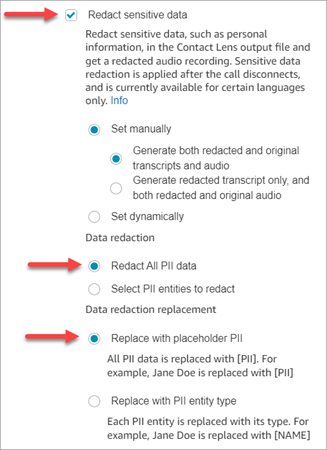
Sélection des entités PII à expurger
Dans la section Expurgation de données, vous pouvez sélectionner des entités PII spécifiques à expurger. L'image suivante montre que Numéro de carte de crédit/débit va être expurgé.
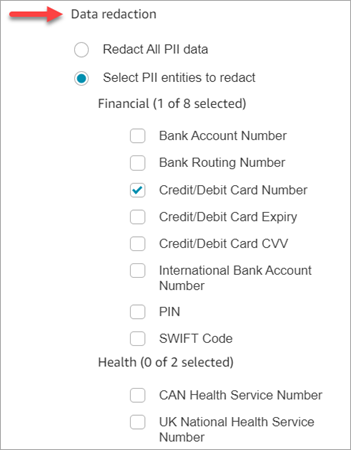
Choix du remplacement de l'expurgation des données
Dans la section Remplacement de l'expurgation des données, vous pouvez choisir le masque à utiliser comme remplacement de l'expurgation des données. Par exemple, dans l'image suivante, l'option Remplacer par le paramètre fictif de PII indique que PII remplacera les données.
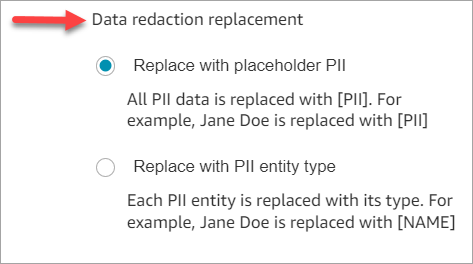
Pour plus d'informations sur l'utilisation de l'expurgation, consultez Utilisation de l'expurgation des données sensibles.
Vérification de l'exactitude de l'expurgation des données sensibles
La fonctionnalité d'expurgation est conçue pour identifier et supprimer les données sensibles. Cependant, en raison de la nature prédictive du machine learning, celui-ci peut ne pas identifier et supprimer toutes les instances de données sensibles dans une transcription générée par Contact Lens. Nous vous recommandons de passer en revue toute sortie expurgée pour vous assurer qu'elle répond à vos besoins.
Important
La fonctionnalité d'expurgation ne répond pas aux exigences de désidentification prévues par les lois sur la confidentialité médicale, comme la loi américaine de 1996 sur la portabilité et la responsabilité en matière d'assurance maladie (HIPAA). Nous vous recommandons donc de continuer à les traiter comme des informations de santé protégées après leur expurgation.
Pour l'emplacement des fichiers expurgés et des exemples, consultez Emplacements des fichiers de sortie.
Activez la rédaction de manière dynamique en fonction de la langue du client
Vous pouvez activer dynamiquement la rédaction des fichiers de sortie en fonction de la langue du client. Par exemple, pour les clients utilisant en-US, vous souhaiterez peut-être uniquement un fichier expurgé, tandis que pour ceux utilisant en-GB, vous voudrez peut-être les fichiers de sortie originaux et expurgés.
-
Expurgation : choisissez l'une des options suivantes (elles sont sensibles à la casse)
-
Aucun
-
RedactedOnly
-
RedactedAndOriginal
-
-
Langue : choisissez dans la liste des langues disponibles.
Vous pouvez définir ces attributs des façons suivantes :
-
Défini par l'utilisateur : utilisez un bloc Définir les attributs de contact. Pour obtenir des instructions générales sur l'utilisation de ce bloc, consultez . Définissez la Clé de destination et la Valeur pour l'expurgation et la langue selon les besoins.
L'image suivante montre un exemple de la façon dont vous pouvez configurer le bloc Définir les attributs de contact pour utiliser les attributs de contact pour l'expurgation. Choisissez l'option Utiliser du texte, définissez la clé de destination sur redaction_option et définissez la valeur sur. RedactedAndOriginal
Note
Valeur est sensible à la casse.
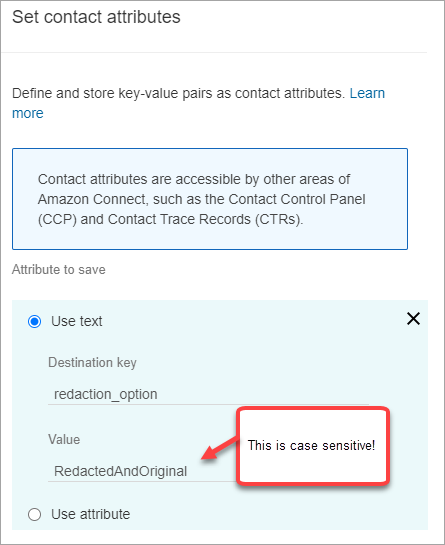
L'image suivante montre comment utiliser les attributs de contact pour la langue. Choisissez l'option Utiliser le texte, définissez Clé de destination sur la langue, puis définissez Valeur sur en-US.
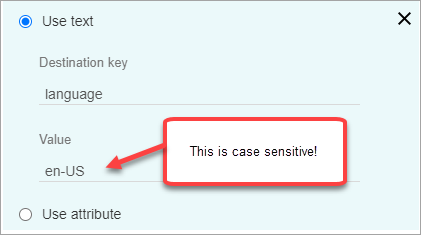
-
Utilisez une fonction Lambda. Cette opération est similaire à la façon dont vous configurez les attributs de contact définis par l'utilisateur. Une fonction AWS Lambda peut renvoyer le résultat sous forme de paire clé-valeur, en fonction de la langue de la réponse Lambda. Voici un exemple illustrant une réponse Lambda dans JSON.
{ 'redaction_option': 'RedactedOnly', 'language': 'en-US' }
Conception d’un flux pour obtenir les principaux points forts
Les transcriptions sont visibles pour les agents à l'aide du panneau de configuration des contacts (CCP) selon que l'analyse conversationnelle est activée Set recording and analytics behavior (Définir le comportement d'enregistrement et d'analyse) dans le flux entrant et/ou dans le flux de transfert.
Cette section propose trois cas d'utilisation pour activer l'analyse conversationnelle dans le Set recording and analytics behavior (Définir le comportement d'enregistrement et d'analyse) bloc et décrit comment ils affectent l'expérience de l'agent avec les principaux points saillants.
Cas d'utilisation 1 : l'analyse conversationnelle est activée uniquement dans un flux entrant
-
Un contact entre dans le flux entrant et il n'y a aucun transfert d'appel. Voici l'expérience de l'agent :
L'agent reçoit la transcription complète pendant le travail après contact (ACW). La transcription inclut tout ce qui a été dit par l'agent et le client, depuis le moment où l'agent accepte l'appel initial jusqu'à la fin de l'appel, comme illustré dans l'image suivante.
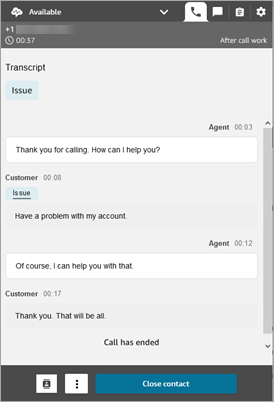
-
Un contact entre dans le flux entrant, et il y a un transfert d'appel. Voici l'expérience de l'agent :
-
L'agent 1 reçoit une transcription d'appel après avoir quitté la conférence/le transfert à chaud, pendant l'ACW.
La transcription inclut tout ce que dit l'agent 1 et le client, à partir du moment où l'agent accepte l'appel initial, jusqu'à ce que l'agent 1 quitte le conference/warm transfer portion of the call. The transcript includes the flow (transfer/queue flux), comme le montre l'image suivante.
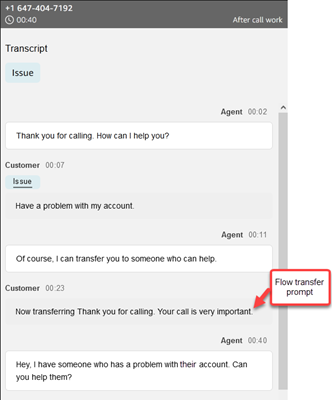
-
L'agent 2 reçoit une transcription d'appel au moment de l'acceptation de l'appel de conférence/du transfert à chaud de la part de l'agent 1.
La transcription inclut tout ce qui a été dit par l'agent 1 et le client, à partir du moment où l'agent 1 accepte l'appel initial jusqu'à ce que l'agent 1 quitte le conference/warm transfer portion of the call. The transcript includes the flow (transfer/queue flux), les messages d'invite et la conversation de transfert chaleureuse, comme le montre l'image suivante.
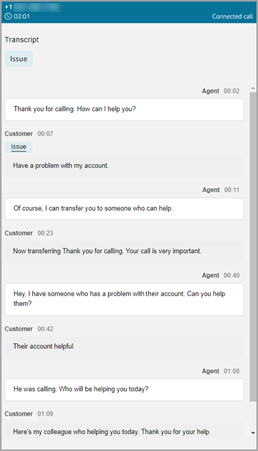
L'analyse conversationnelle n'étant pas activée dans le flux de transfert, l'agent 2 ne voit pas le reste de la transcription lorsque l'appel est terminé et qu'il entre dans ACW. L'image suivante d'ACW pour l'agent 2 montre que la transcription est vide.
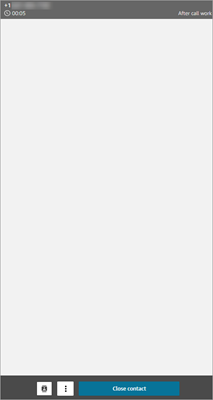
-
Cas d'utilisation 2 : l'analyse conversationnelle est activée dans un flux entrant et un flux de transfert (connexion rapide)
-
Un contact entre dans le flux entrant et il n'y a aucun transfert d'appel. Voici l'expérience de l'agent :
-
L'agent 1 reçoit une transcription complète de l'appel (non expurgée) pendant l'ACW.
La transcription inclut tout ce qui a été dit par l'agent 1 et le client, depuis le moment où l'agent accepte l'appel jusqu'à la fin de l'appel, comme le montre l'image suivante. Ceci est illustré dans l'image suivante du CCP de l'agent 1.
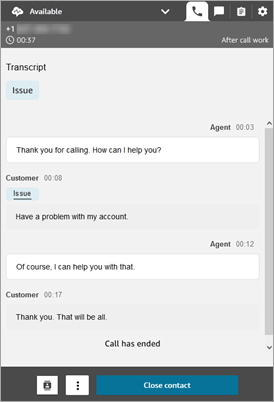
-
-
Un contact entre dans le flux entrant, et il y a un transfert d'appel. Voici l'expérience de l'agent :
-
L'agent 1 reçoit une transcription d'appel après avoir quitté la conférence/le transfert à chaud, pendant l'ACW.
La transcription inclut tout ce que dit l'agent 1 et le client (depuis le moment où l'agent 1 accepte l'appel, jusqu'à ce que l'agent 1 quitte le conference/warm transfer portion of the call. The transcript includes flow (transfer/queue flux), les messages d'invite.
La transcription complète de l'appel jusqu'au transfert à chaud est affichée dans l'image suivante.
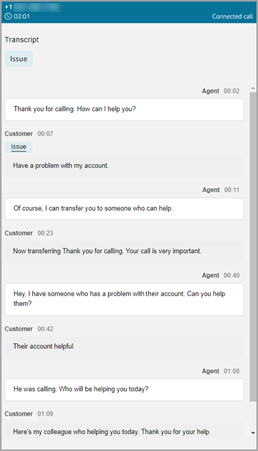
-
L'agent 2 reçoit une transcription d'appel au moment de l'acceptation de l'appel de conférence/du transfert à chaud de la part de l'agent 1.
La transcription inclut tout ce que dit l'agent 1 et le client, à partir du moment où l'agent 1 accepte l'appel, jusqu'à ce que l'agent 1 quitte le conference/warm transfer portion of the call. The transcript includes the flow (transfer/queue flux (messages d'invite).
-
L'analyse conversationnelle étant activée dans le flux de transfert, l'agent 2 reçoit une transcription d'appel une fois l'appel terminé, pendant ACW.
La transcription inclut uniquement la partie restante de l'appel entre l'agent 2 et le client, une fois que l'agent 1 a quitté l'appel. La transcription inclut tout ce que l'agent 2 et le client ont dit à partir du moment où ils participent à la conférence/sont transférés à chaud, jusqu'à la fin de l'appel. L'image suivante montre un exemple de transcription.
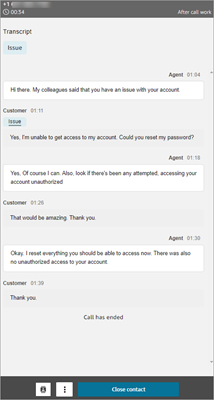
-
Et si le bloc de flux ne parvient pas à activer l'analyse conversationnelle ?
Il est possible que le Set recording and analytics behavior (Définir le comportement d'enregistrement et d'analyse) bloc ne parvienne pas à activer l'analyse conversationnelle d'un contact. Si l'analyse conversationnelle n'est pas activée pour un contact, consultez les journaux de flux pour détecter l'erreur.
Appels multipartites et analyse conversationnelle
Contact Lens l'analyse conversationnelle prend en charge les appels avec un maximum de 2 participants. Par exemple, si plus de deux parties (agent et client) participent à un appel, ou si un appel est transféré à un tiers, la qualité de la transcription et de l'analytique, telles que le sentiment, l'expurgation, les catégories, entre autres, peuvent se dégrader. Nous vous recommandons de désactiver l'analyse conversationnelle pour les appels multipartites ou tiers s'il y a plus de deux interlocuteurs (agent et client). Pour ce faire, ajoutez un autre Set recording and analytics behavior (Définir le comportement d'enregistrement et d'analyse) bloc au flux et désactivez l'analyse conversationnelle. Pour plus d'informations sur le comportement du bloc de flux, consultezConseils de configuration.